当前位置:首页 > 帮助中心 > 惠普电脑bios怎么进入设置u盘的界面
惠普电脑bios怎么进入设置u盘的界面
日期:2022-02-16 | 时间:12:08
惠普电脑系统如果出现问题,想要重装系统的话,怎么让电脑从u盘启动再安装系统呢?最近有位朋友就想使用u盘装系统,但是没想到却卡在了设置u盘启动这一步上,真是够呛。在后台看到这个问题的时候,小编脑中就想到了2个方法设置。所以,今天小编就可以教你怎么去设置,一起来看看惠普电脑bios怎么进入设置u盘的界面操作吧!
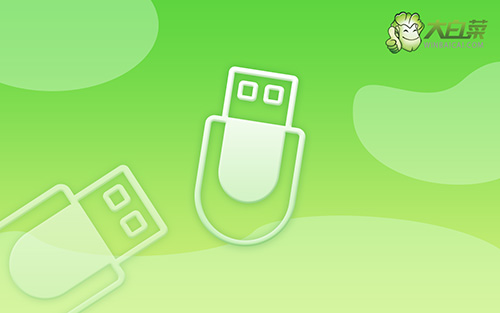
第一步:查询该电脑型号的BIOS设置界面热键
第二步:重启电脑,在出现重启画面时快速按下热键进入BIOS界面,查询结果为F12
第三步:进入BIOS界面后,利用方向键左右移动至BOOT菜单

第四步:在BOOT菜单中,找到大白菜u盘对应的U盘启动盘选项,并且使用“+”键将其上下移动至第一选项,按下F10保存并退出即可(一般情况下,带有“USB”字眼的选项即为U盘选项)

就这样,我们完成了惠普电脑bios怎么进入设置u盘的界面全部内容了,是不是很简单呀。惠普电脑进入bios设置u盘启动有2个方法,可以选择使用bios快捷键或者是u盘启动快捷键,希望上面的教程可以帮助到有需要的朋友使用。

